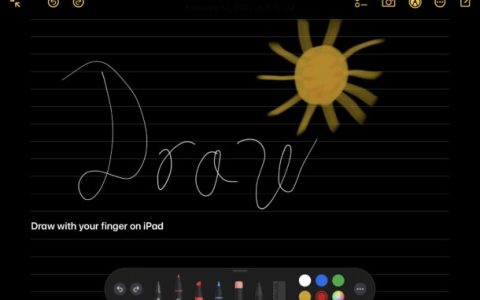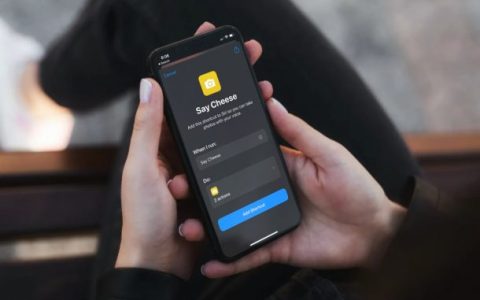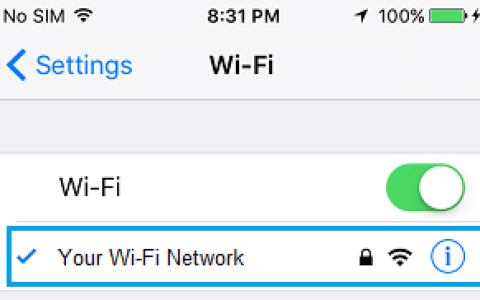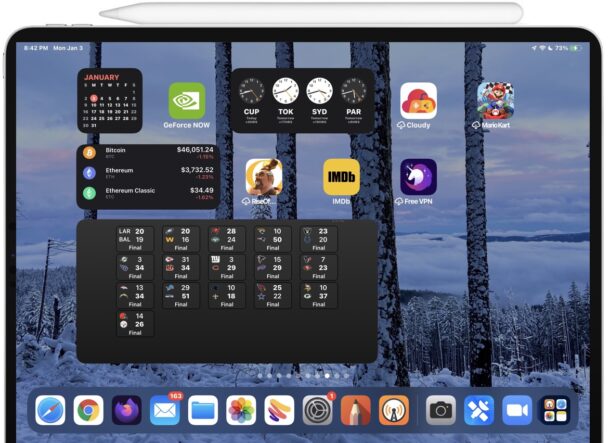
iPad用户可以通过添加小部件来为他们的主屏幕增添趣味,这些小部件可以直接在设备的主屏幕上显示来自应用程序和来源的有用信息和其他数据。最新版本的iPadOS还允许用户将小部件添加到iPad主屏幕上的任何位置,提供了一种自定义主屏幕的绝佳方式。
主屏幕小部件来自许多内置应用程序以及大量第三方应用程序和小部件,它们可以显示各种内容,例如显示天气、显示日历、概述未读电子邮件、显示时钟或世界时钟、显示体育比分、显示加密货币价格、查看经纪余额、显示照片库、使用“查找”查看设备和人员、显示RSS提要等等。
让我们看看如何在 iPad 主屏幕上使用任何现代 iPadOS 版本(14、15 或更高版本)上的小部件。
如何将小部件添加到 iPad 的主屏幕
在 iPadOS 主屏幕上使用、添加和放置小部件很容易,如果您已经熟悉将小部件添加到 iPhone 主屏幕,那么您会发现 iPad 非常相似,但当然具有更多的屏幕空间,并且不同的方向选择。
-
- 前往 iPad 主屏幕
- 点击并按住 iPad 主屏幕,直到图标开始抖动
- 点击左上角的 + 加号图标以添加小部件
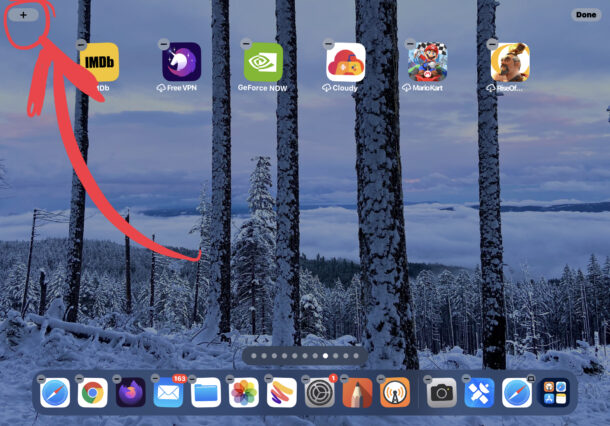
-
- 找到您要添加的小部件
- 选择您想放在 iPad 主屏幕上的小部件,然后点击“添加小部件”
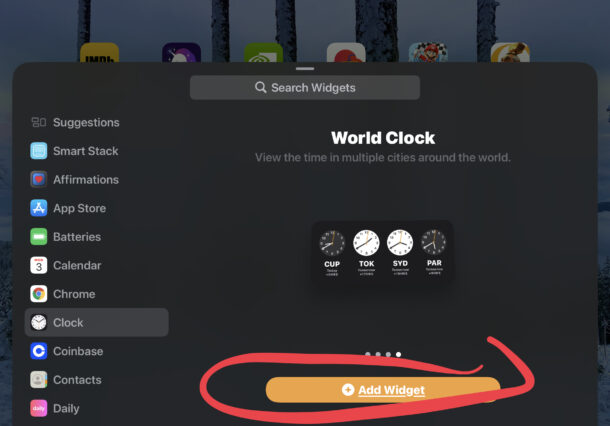
-
- 将小部件放在 iPad 主屏幕上您想要的位置,图标和其他小部件将在它周围移动
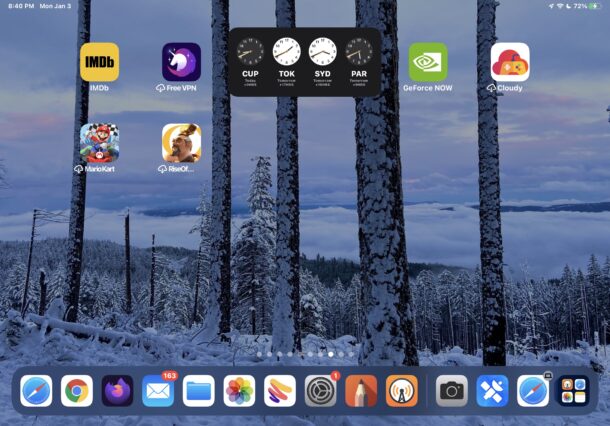
-
- 重复以根据需要添加其他小部件

如果您愿意,您可以将 iPad 主屏幕与许多小部件打包在一起,或者只放置一两个,这取决于您。
您还可以将小部件放置在不同的主屏幕上,如果您不想,您不需要将它们全部放在一个主屏幕上。
根据您的兴趣和您想看到的内容,iPad(以及 iPhone)有很多很棒的小部件选项。我个人最喜欢的一些是天气小部件、日历小部件、NetNewsWire RSS 提要小部件、WidgetSmith及其所有可能性、自定义相册、Notes 应用小部件和时钟应用小部件。有无穷无尽的小部件选项可供 iPad 探索,所有在 iPhone 上工作的小部件也可以在 iPad 上工作。
从 iPad 主屏幕移除小部件
删除一个小部件比添加一个小部件更容易:
- 找到要删除的小部件
- 点击并按住要删除的小部件
- 选择“删除小部件”
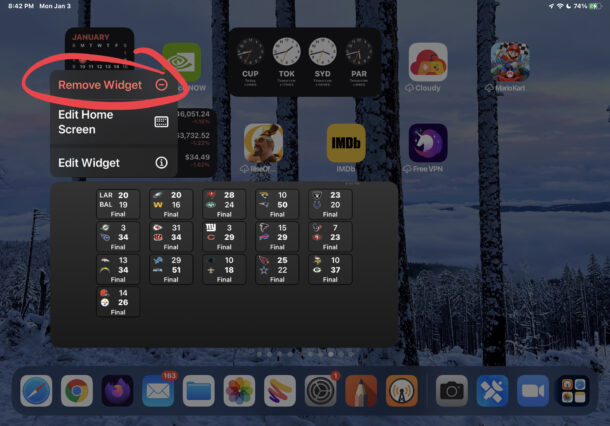
在 iPad 的主屏幕上移动小部件
您还可以在小部件四处摆动时四处移动,只需点击并按住 iPad 主屏幕,一旦图标和小部件开始四处摆动,就可以像任何其他应用程序图标一样移动小部件。
您是否在 iPad 主屏幕上添加了任何小部件?您是否在 iPad 的主屏幕上使用小部件?你有最喜欢的小部件吗?在评论中分享您的经验和想法。